Hogyan lehet kijavítani a War Thunder művelet időtúllépési hibáját?
Ebben a cikkben megpróbáljuk megoldani az "Operation Timed Out" hibát, amellyel a War Thunder játékosok találkoznak a játékban.

A War Thunder játékosok az "Operation Timed Out" hibával találkoznakajátékban, ésajátékhoz való hozzáférésük korlátozott. Ha ilyen problémával szembesül, és nem tudja, mit tegyen, az alábbiakban hagyott javaslatokat követve megtalálhatjaamegoldást.
Miért találkozhatokaWar Thunder művelet időkorlátozási hibájával?
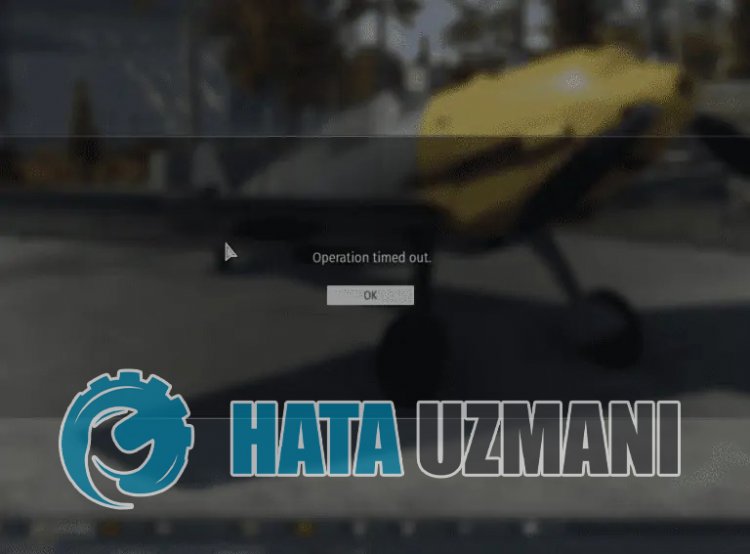
Az "Operation Timed Out" hibát, amellyelaWar Thunder játékosok találkoznakajátékban, általában az okozza, hogyajátékszerverek karbantartás alatt állnak. Ilyen hibával persze nem csak emiatt, hanem sok más probléma miatt is találkozhatunk. Ehhez néhány javaslattal megpróbáljuk megoldaniaproblémát.
A War Thunder művelet időtúllépési hibájának kijavítása
A probléma megoldásához kövesse az alábbi javaslatokatahiba kijavításához.
1-) Szerverek ellenőrzése
A játék fejlesztői általi karbantartása okozhat ilyen problémákat. Ehhezaszerverek ellenőrzésével megérthetjük, hogy mi okozzaaproblémát. Természetesen nem csakajáték karbantartása miatt, hanemaszerverek összeomlása is okozhat ilyen problémát.
A War Thunder játék szervereitaDownDetector webhely segítségével ellenőrizhetjük.
EllenőrizzeaszervereketaDownDetector állapotoldaláról.
A fent hagyottlinkre kattintva ellenőrizhetjükaszervereket. A szerver- vagy egyéb karbantartást megtekintheti, ha megnézi aztaTwitter-oldalt, aholaWar Thunder játékfejlesztői jelenleg megosztják, így azonnal ellenőrizni tudjukaszerverek karbantartását.
Nézze megaWar Thunder Twitter hivatalos fiókját.
2-) Indítsa újraajátékot
A játékszerverek iránti intenzív kereslet miatt ilyen hibákkal találkozhatunk. Ehhez zárja be teljesenajátékot, indítsa újra, és ellenőrizze, hogyaprobléma továbbra is fennáll-e.
3-) Indítsa újraaszámítógépet
Bár egyszerű javaslatnak tűnhet, segíthet az ehhez hasonló hibák megoldásában. Ehhez újraindíthatjaaszámítógépet, és ellenőrizheti, hogyaprobléma továbbra is fennáll-e.
4-) Ellenőrizzeakapcsolatot
Az internetkapcsolat problémája számos hibát okozhat. Ha az internetkapcsolat lelassul vagy megszakad, adjunk néhány javaslatotajavításhoz.
- Ha az internet sebessége lelassul, kapcsolja ki, majd beamodemet. Ezafolyamat egy kicsit tehermentesíti az internetet.
- Az internetes gyorsítótár törlésével kiküszöbölhetjükaproblémát.
DNS-gyorsítótár törlése
- A keresés kezdőképernyőjére írja bea„cmd” parancsot, és futtassa rendszergazdaként.
- Parancssor képernyőn írja be egymás utánakövetkező kódsorokat, majd nyomja meg az Enter billentyűt.
- ipconfig /flushdns
- netsh int ipv4 alaphelyzetbe állítása
- netsh int ipv6 alaphelyzetbe állítása
- netsh winhttp proxy visszaállítása
- netsh winsock reset
- ipconfig /release
- ipconfig /renew
- ipconfig /registerdns
- netsh interfész tcp reset
- netsh int ip reset
- netsh int tcp globális autotuninglevel=normal
- Eztaműveletet követően megjelenik, hogyaDNS-gyorsítótár ésaproxyk sikeresen kiürültek.
Eztafolyamatot követőenaszámítógép újraindításával megnyithatjaajátékot. Haaprobléma továbbra is fennáll, folytassuk egy másik javaslattal.
5-) Kapcsolja ki és beamodemet
Kapcsolja kiamodemet, várjon 20 másodpercet, majd kapcsolja be újra. A folyamat során az Ön IP-címe megváltozik, és megakadályozzaakülönféle hálózati problémákat. Haaprobléma továbbra is fennáll, folytassuk egy másik javaslattal.
6-) Másik DNS-kiszolgáló regisztrálása
A problémát kiküszöbölhetjük, ha regisztrálunk egy másik DNS-kiszolgálótaszámítógépen.
- Nyissa megaVezérlőpultot, és válasszaaHálózat és internet lehetőséget
- A megnyíló képernyőn nyissa megaHálózati és megosztási központot.
- Kattintson az Adapterbeállítások módosítása elemreabaloldalon.
- Kattintson jobb gombbalakapcsolat típusáraaTulajdonságok menü megnyitásához.
- Kattintson duplán az Internet Protocol 4-es verziójára (TCP /IPv4).
- Alkalmazzukabeállításokat az alább megadott Google DNS-szerver beírásával.
- Preferált DNS-szerver: 8.8.8.8
- Egyéb DNS-kiszolgáló: 8.8.4.4
- Ezután kattintsonaBeállítások ellenőrzése kilépéskor lehetőségre, és nyomja meg az OK gombotaműveletek végrehajtásához.
A folyamat után indítsa újraaszámítógépet, és futtassaaWar Thunder játékot.
Igen, barátaim, ezzelacímmel megoldottukaproblémánkat. Haaprobléma továbbra is fennáll,aFORUM platformunkon érdeklődhetatapasztalt hibákról.








![Hogyan lehet kijavítani a YouTube szerver [400] hibáját?](https://www.hatauzmani.com/uploads/images/202403/image_380x226_65f1745c66570.jpg)








